Mini Light Controller
|
|
|
- Władysława Karczewska
- 9 lat temu
- Przeglądów:
Transkrypt
1 PX144 Mini Light Controller INSTRUKCJA OBSŁUGI R
2 SPIS TREŚCI 1. Opis ogólny Warunki bezpieczeństwa Schemat połączeń Instalacja oprogramowania Oprogramowanie sterownika Połączenie sterownika z komputerem PC Ustawienia kontrolera Ustawienia wejść Ustawienia pilota Pozostałe ustawienia Scena specjalna Adres pilota Podgląd wybranych kanałów Symulator wejścia Definiowanie scen i kroków programów Definiowanie programów Kopiowanie ustawień scen i programów Zapisywanie i odczyt konfiguracji Zakończenie pracy z programem Specyfikacja techniczna Deklaracja zgodności Producent zastrzega sobie możliwość wprowadzania zmian w funkcjonowaniu i obsłudze sterownika, mających na celu ulepszenie wyrobu. Rev.1.1. PXM s.c. ul. Przemysłowa Kraków tel.: (0 12) fax: (0 12) info@pxm.pl Internet:
3 1. OPIS OGÓLNY PX144 Mini Light Controller jest sterownikiem dynamicznego oświetlenia architektonicznego oraz dekoracyjnego pozwalającym na kontrolowanie rozbudowanych instalacji oświetleniowych. Do komunikacji z otoczeniem służy 8 wejść typu on/off, wejście pilota sterowania bezprzewodowego nadającego w kodzie RC-5 oraz port USB. PX144 posiada wyjścia w standardzie DMX-512 oraz OC o obciążalności 1,5 A na kanał, pozwalające bezpośrednio sterować diodami LED. Dioda RGB widoczna na obudowie PX144 pozwala na bezpośredni podgląd koloru świecenia w wybranych trzech kolejnych kanałach wyjściowych. Moduł przeznaczony jest do sterowania zarówno szybkimi, jak i wolnymi zmianami oświetlenia, doskonale nadaje się także do sterowania wszelkimi urządzeniami inteligentnymi. Programowanie sterownika odbywa się po przez komputer PC za pomocą dołączonego software'u działającego w środowisku Windows. Pamięć PX144 umożliwia zapisanie szesnastu scen z określoną jasnością, czasem wejścia, trwania oraz zejścia, oraz ośmiu programów, czyli sekwencji scen, w których, poprzez odpowiedni dobór parametrów można wpływać na dynamikę pokazu świetlnego. Ponadto Mini Light Controller ma wbudowaną jedną scenę specjalną, która może być na bieżąco dowolnie regulowana przez użytkownika, np. za pośrednictwem pilota, nie wymagając tym samym podłączania komputera. Sterowanie modułem może odbywać się z zewnątrz za pomocą klawiszy (mogą to być np. czujki ruchu, przełączniki zmierzchowe bądź zwykłe klawisze) lub pilota. PX144 pozwala na zdefiniowanie 16 scen oraz 8 programów składających się z maksimum 16 kroków każdy. 2. WARUNKI BEZPIECZEŃSTWA Sterownik PX144 Mini Light Controller jest zasilany napięciem bezpiecznym 12-24V, jednak podczas jego instalacji i użytkowania należy bezwzględnie przestrzegać poniższych reguł bezpieczeństwa: 1. Urządzenie może być podłączone wyłącznie do zasilania V DC o obciążalności zgodnej z danymi technicznymi. 2. Należy chronić wszystkie przewody przed uszkodzeniami mechanicznymi i termicznymi. 3. W przypadku uszkodzenia któregokolwiek z przewodów należy zastąpić go przewodem o takich samych parametrach technicznych. 4. Do podłączenia sygnału DMX stosować wyłącznie przewód ekranowany. 5. Wszelkie naprawy, jak i podłączenie sygnału DMX mogą być wykonywane wyłącznie przy odłączonym zasilaniu. 6. Należy bezwzględnie chronić PX144 przed kontaktem z wodą i innymi płynami. 7. Unikać gwałtownych wstrząsów, a w szczególności upadków. 8. Nie włączać urządzeniach w pomieszczeniach o wilgotności powyżej 90%. o 9. Urządzenia nie należy używać w pomieszczeniach o temperaturze niższej niż +2 C lub o wyższej niż +40 C. 10. Do czyszczenia używać wyłącznie lekko wilgotnej ściereczki. 1
4 3. SCHEMAT POŁĄCZEŃ diody LED połączone wspólną anodą układ stabilizujący prąd (np. rezystor) zasilanie modułu wyjście DMX efekt DMX (np. lampa) B G R 12-24V DC OC OUTPUT efekt DMX (np. lampa) DMX OK dioda "X" Mini Light Controller PX PWR input +5 V REMOTE CONTROL Na zakończeniu lini DMX należy podłączyć: Terminator (opornik 110 Ohm wpięty między liniedmx+ i DMX-) czujnik podczerwieni PX191 przełączniki (np. czujki ruchu, przełączniki zmierzchowe, etc.) brązowy biały + zielony (sygnał) podłączenie czujnika typu NO podłączenie czujnika typu NC +12 V NO COM zasilanie czujników +12 V DC wejście masa (COM) +12 V NC COM zasilanie czujników +12 V DC wejście masa (COM) TMP TMP GND masa (GND) GND masa (GND) 2
5 4. INSTALACJA OPROGRAMOWANIA Na płycie dołączonej do sterownika znajduje się program Px144 ver. 0_1_3_204 Install.exe, który po uruchomieniu instaluje aplikację służącą do programowania i konfigurowania modułu PX144. W pierwszym kroku instalator pyta o wybór języka (Installer language) używanego podczas instalacji. Do wyboru są angielski (English) oraz polski (Polish). Po zdefiniowaniu języka jako Polish i kliknięciu OK pojawia się kolejne okno - Warunki użytkowania programu pojawia się umowa licencyjna zawierana w wypadku instalacji oprogramowania między Użytkownikiem a firmą PXM s.c. Należy uważnie ją przeczytać i, jeśli wyrażamy zgodę, nacisnąć klawisz Zgadzam się, co jest równoważne z akceptacją warunków umowy. Klawisz Anuluj spowoduje przerwanie instalacji. Kolejne okno to okno wyboru komponentów instalacji. Domyślnie zaznaczone są wszystkie niezbędne elementy - komponenty programu oraz sterowniki USB. Kliknięcie klawisza Dalej spowoduje kontynuację instalacji, klawisz Anuluj przerywa instalację programu. Aby przejść do następnego etapu naciśnij klawisz Dalej. 3
6 Kolejne okno daje nam możliwość wyboru przyszłej lokalizacji instalowanego programu. Aby kontynuować, naciśnij klawisz Dalej. Klawisz Wstecz spowoduje powrót do okna wyboru komponentów instalacji, klawisz Anuluj przerwie instalację. Kolejne okno informuje nas o gotowości instalatora do kopiowania plików oraz powala wybrać nazwę folderu docelowego. Kliknięcie klawisza Zainstaluj będzie tożsame z instalacją aplikacji. W ostatnim oknie pokazuje się informacja o pomyślnym ukończeniu instalacji. Kliknięcie klawisza Pokaż szczegóły otworzy wewnętrzne okno z informacją o lokalizacji poszczególnych komponentów. Naciśnij klawisz Zamknij, aby wyjść z instalatora. UWAGA: Aby usunąć program Px144.exe należy uruchomić plik Uninstall znajdujący się w docelowym folderze programu. 4
7 5. OPROGRAMOWANIE STEROWNIKA Program do obsługi sterownika za pomocą komputera PC pozwala łatwo programować urządzenie, definiować sceny oraz programy i ustawiać parametry sterownika. Połączenie kontrolera z komputerem odbywa się za pośrednictwem łącza USB. Aplikacja dostępna jest w dwóch wersjach językowych - polskiej i angielskiej. Inne wersje językowe mogą być dostarczane na życzenie. Oprogramowanie może zostać uruchomione na komputerach klasy PC z zainstalowanym systemem operacyjnym Microsoft Windows 98 SE, 2000, XP, Vista lub Windows 7. Aplikację oraz jej aktualizacje można ściągać nieodpłatnie ze strony POŁĄCZENIE STEROWNIKA Z KOMPUTEREM PC Po zainstalowaniu oprogramowania należy uruchomić aplikację, a następnie połączyć sterownik z komputerem przy pomocy kabla USB. Podczas pierwszego podłączenia wykona się standardowa procedura instalacji w systemie nowego urządzenia. Należy wówczas wskazać lokalizację sterownika, wyświetloną przy zakończeniu instalacji programu PxLight144. Połączenie zostanie nawiązane po kliknięciu klawisza Połącz z Px144 z prawej strony okna. Wyświetlony zostanie wówczas status "Połączony" oraz numer seryjny i wersja firmware odczytane ze sterownika. UWAGA: do programowania większości parametrów nie jest konieczne podłączenie sterownika - ustawienia można zapisać w pliku.cfg (patrz punkt 5.4 niniejszej instrukcji), a po połączeniu modułu z komputerem przesłać konfigurację do urządzenia. 5
8 Po prawej stronie okna w bloku Konfiguracja dostępne są następujące klawisze: Wyślij konfigurację (pozwala na wysłanie zaprogramowanych ustawień do sterownika), Odczytaj konfigurację (ściąga ustawienia sterownika do aplikacji), Zapisz do Pliku (zachowuje ustawienia w pliku.cfg), Wczytaj Plik (otwiera uprzednio zapisaną w pliku konfigurację) oraz Kasuj konfigurację (ładuje predefiniowaną, "pustą" konfigurację). Poniżej znajdują się klawisze pozwalające na wybór trybu pracy: Pokazuj sceny (każda zmiana ustawień programowanych scen jest widoczna "na żywo") oraz Tryb normalny (podczas programowania sterownik nie przerywa dotychczasowej pracy). Dodatkowo do dyspozycji jest przycisk Restart Px144, umożliwiający ponowne uruchomienie sterownika, przydatne na przykład po zmianie istotnych ustawień USTAWIENIA STEROWNIKA W pierwszej zakładce głównej Ustawienia mamy możliwość przypisania konkretnych akcji do każdego z 8 wejść sterujących oraz 64 klawiszy pilota. Ponadto możemy zdefiniować podstawowe parametry sterownika PX Ustawienia wejść W zakładce Ustawienia/Wejścia każde z 8 wejść sterujących możemy zadeklarować jako Normalnie rozwarte (impuls podany na wejście będzie powodował zamknięcie obwodu), Normalnie zwarte (impuls spowoduje otwarcie obwodu) lub Nieużywane (wejście zostanie odcięte). Aby zdefiniować wejście sterujące należy dwukrotnie kliknąć na wybranym wejściu w kolumnie Typ wejścia i ustawić w rozwijalnym menu żądany stan. 6
9 Dodatkowo, klawisz Wybierz w sterowniku pozwala sprawdzić który z zewnętrznych klawiszy odpowiada poszczególnym numerom klawiszy w programie. Po jego naciśnięciu wystarczy nacisnąć wybrany klawisz zewnętrznego sterownika, wówczas odpowiadający mu numer klawisza zostanie podświetlony. 7
10 W zakładce Ustawienia/Wejścia do każdego z wejść sterujących przypisać możemy akcje. Tym samym impuls podany na wybrane wejście będzie wywoływał przypisaną mu akcję. W kolumnie Skojarzona akcja mamy możliwość wyboru, jakie akcje wywoływać będzie uruchomienie danego wejścia sterującego. Dwukrotne kliknięcie w komórce tabeli otwiera rozwijalne menu, gdzie do wyboru mamy: Załaduj następną scenę (zmienia uruchomioną aktualnie scenę na kolejną), Uruchom następny program (wygasza uruchomiony aktualnie program i ładuje kolejny), Uruchom / zatrzymaj sterownik (przełącza sterownik w stan czuwania wygaszając tym samym uruchomione sceny i programy lub uruchamia urządzenie z ostatnimi parametrami), Wstrzymaj / kontynuuj program (wstrzymuje lub przywraca aktualnie uruchomioną sekwencję), Zmień kanał czerwony (przełącza kanał wyjściowy R - jeśli narastał - wygasza i odwrotnie), Zmień kanał zielony (analogicznie dla kanału wyjściowego G), Zmień kanał niebieski (analogicznie dla kanału wyjściowego B), Zwiększ kanał czerwony (rozjaśnia kanał wyjściowy R, przytrzymanie klawisza spowoduje jednostajne narastanie jasności), Zmniejsz kanał czerwony (ściemnia kanał wyjściowy R, przytrzymanie klawisza spowoduje jednostajne opadanie jasności), Zwiększ / Zmniejsz kanał zielony (analogicznie dla kanału wyjściowego G), Zwiększ / Zmniejsz kanał niebieski (analogicznie dla kanału wyjściowego B), Uruchom wybraną scenę (załącza jedną z szesnastu scen), Załaduj scenę specjalną (uruchamia scenę specjalną, patrz punkt niniejszej instrukcji), Uruchom wybrany program (załącza wybrany przez nas jeden z ośmiu programów), Przełącz wybraną scenę (zmienia stan wybranej przez nas sceny, jeśli narastała - spowoduje opadanie i odwrotnie, jeśli trwała - także spowoduje opadanie). Oczywiście danemu wejściu możemy nie przypisać żadnej akcji (predefiniowany parametr Bez akcji) Ustawienia pilota W kolejnej zakładce - Klawisze pilota - możemy zdefiniować akcje dla sterowania bezprzewodowego. Klawisz Wybierz w pilocie, analogicznie do wejść sterujących, pozwala sprawdzić który z przycisków pilota odpowiada poszczególnym numerom klawiszy w programie. Po jego naciśnięciu wystarczy nacisnąć wybrany przycisk pilota, wówczas odpowiadający mu numer klawisza zostanie podświetlony. 8
11 W kolumnie Skojarzona akcja możemy przypisać wybrane akcje każdemu z 64 klawiszy pilota sterowania bezprzewodowego. Przyciskom możemy przypisywać akcje identyczne z definiowanymi dla klawiszy zewnętrznych (patrz punkt niniejszej instrukcji). Programowanie reakcji na klawisze pilota także odbywa się analogicznie do programowania wejść Pozostałe ustawienia W zakładce Ustawienia/Pozostałe możemy zdefiniować parametry sceny specjalnej, adres pilota sterowania bezprzewodowego, wybrać trzy kolejne kanały, których ustawienia odwzorowane będą bezpośrednio na diodzie LED na płycie czołowej sterownika (dioda w kształcie logo firmy PXM: "X") oraz uruchomić symulator zdarzeń, który umożliwia podgląd akcji przypisanej danemu wejściu lub klawiszowi pilota, również bezpośrednio na diodzie LED "X" zamontowanej w PX
12 Scena specjalna W polu Scena specjalna możemy zdefiniować parametry dodatkowej sceny, która nie jest "sztywno" zaprogramowana, pozwala ona na bieżąco dowolnie regulować natężenie światła na każdym z trzech kanałów wyjściowych, np. za pośrednictwem pilota, nie wymagając tym samym podłączania komputera. Aby uruchomić taką edytowalną za pomocą klawiszy lub przycisków pilota scenę należy wywołać akcję Załaduj scenę specjalną. Bezpośredni podgląd sceny specjalnej oraz jej modyfikacji możliwy jest także na diodzie LED "X". Za pomocą suwaków można łatwo ustawić wstępne jasności poszczególnych kanałów: R (czerwony), G (zielony) i B (niebieski). Scena specjalna, po jej załadowaniu, zaświeci ze zdefiniowaną tu jasnością. Dodatkowo możemy tu ustalić na jakim zakresie kanałów wyjściowych scena specjalna ma się pojawić (należy pamiętać, iż zajmuje ona trzy kolejne kanały, odpowiednio R, G i B) oraz ustawić czas, po którym osiągnie ona zdefiniowaną przez nas (przy pomocy suwaków) jasność - maksymalna wartość to 1 godzina, 49 minut i13,4 sekundy. W powyższym przykładzie wartości dla poszczególnych kolorów wynoszą kolejno: R - 255, G - 152, B - 35, co daje kolor wypadkowy pomarańczowy. Tym samym, efekty zaświecą poszczególnymi kolorami składowymi na kanałach DMX od 27 do 32 (kanały 27 i 30 odpowiadają za kolor czerwony, 28 i 31 - kolor zielony, 29 i 32 - kolor niebieski) z czasem rozjaśnienia 2 minuty 30 sekund Adres pilota Pole Adres pilota odpowiada za ustawienia adresu urządzenia RCU. Klawisz Odczytaj ze sterownika pozwala dowiedzieć się, jaki adres pilota zdalnego sterowania zapisany jest w pamięci PX144. Adres można uzyskać bezpośrednio z pilota naciskając klawisz Pobierz z pilota a następnie naciskając w pilocie dowolny przycisk. Uzyskany tą drogą adres można wysłać do PX144 (klawisz Wyślij). UWAGA: należy pamiętać, iż sterownik jest zdolny komunikować się wyłącznie z pilotami pracującymi w kodzie RC-5. 10
13 Podgląd wybranych kanałów Pole Podgląd wybranych kanałów pozwala ustalić, które wartości trzech kolejnych kanałów (R, G, B) będą odwzorowane bezpośrednio na diodzie LED "X" na sterowniku oraz na kanałach wyjściowych typu OC. Pierwszy z wybranych kanałów może mieć numer od 1 do 62 (przy ustawieniu wartości na 62 kanał trzeci będzie miał numer 64) Symulator wejścia Pole Symulator wejścia umożliwia podgląd wybranych akcji przypisanych klawiszom zewnętrznym lub przyciskom pilota bezpośrednio na sterowniku lub na podłączonych efektach. Aby zobaczyć działanie danej akcji należy wybrać rodzaj wejścia (dla wejścia analogowego - Zwykły klawisz, dla pilota - Klawisz pilota), następnie numer wybranego klawisza i nacisnąć przycisk Wygeneruj. Na wyjściach oraz na diodzie LED "X" pojawi się wówczas akcja dla danego klawisza. 11
14 5.3. DEFINIOWANIE SCEN I KROKÓW PROGRAMÓW Po kliknięciu zakładki głównej Sceny, kroki mamy możliwość pełnego zaprogramowania każdej z 16 scen oraz poszczególnych kroków (maksimum 16) dla każdego z 8 programów. Zdecydować, czy chcemy definiować samodzielne sceny, czy kroki programów, możemy w okienku Wybierz program. W okienku obok (Nr sceny / kroku) możemy ustalić numer sceny lub kolejnego kroku wybranego wcześniej programu. Dla każdej sceny oraz kroku mamy do dyspozycji 64 suwaki odpowiadające kanałom wyjściowym. Każda kolejna trójka suwaków (1, 2, 3; 4, 5, 6; 7, 8, 9 etc.) steruje trzema kolejnymi kanałami wyjściowymi, na przykład R, G i B. Wartości dla każdego kanału możemy ustawiać przy pomocy suwaków (zakres od 0 - kanał wyciemniony do pełna jasność) lub wpisując wartość liczbową. Ponadto, możemy zdefiniować czas, w którym wybrana scena lub krok programu będzie się rozjaśniać, trwać oraz wygasać (w przypadku kroków dotyczy to wyłącznie ostatniego kroku w danym programie). Maksymalny Czas wejścia sceny / kroku wynosi 1 godzinę, 49 minut i 13,5 sekundy (6553,5 sekundy), maksymalny Czas trwania sceny / kroku jest o 0,1 sekundy krótszy lub zaznaczony jako Nieskończony, zaś Czas zejścia wynosi odpowiednio 1 godzinę, 49 minut i 13,3 sekundy (6553,3 sekundy). Jeśli czas trwania zaznaczony jest jako nieskończony, scenę lub krok wygasić można jedynie za pośrednictwem kolejnej akcji, np. Załaduj następną scenę / program czy Uruchom wybraną scenę / program. Czas wejścia lub zejścia sceny bądź kroku ustawiony jako "00[h] 00[m] [s]" oznacza, iż dana scena / krok od razu rozbłyśnie pełnym światłem bądź gwałtownie zgaśnie. 12
15 Dla kroków programów możemy zdefiniować również dodatkowe parametry - oznaczyć aktualnie edytowany krok jako ostatni w danym programie (tylko w takim przypadku można ustalić Czas zejścia czyli wygaszania kroku, dla innych kroków będzie on równy Czasowi narastania kolejnego kroku) oraz zaznaczyć pole Zapętlenie, co będzie równoznaczne z tym, że wybrany program działać będzie w pętli DEFINIOWANIE PROGRAMÓW W zakładce głównej Programy możemy zdefiniować 8 programów opartych na krokach zgodnych z ustawieniami z zakładki Sceny, kroki. Możemy tu ograniczyć ilość kroków w wybranym programie, ustawić czasy wejścia (maksymalnie 1 godzina, 49 minut i 13,5 sekundy, tj. 6553,5 sekundy) i trwania (maksymalnie 1 godzina, 49 minut i 13,4 sekundy czyli 6553,4 sekundy lub nieskończony, należy wówczas zaznaczyć kwadratowe pole w kolumnie Czas trwania) dla każdego kroku z osobna oraz czas zejścia dla ostatniego kroku, maksimum wynosi tu 1 godzinę, 49 minut i 13,3 sekundy (nie dotyczy to programów działających w pętli - zaznaczone pole Zapętlony). W każdej chwili możemy łatwo przenieść się do zakładki ustawień jasności i czasów zaznaczonego kroku klikając klawisz Edytuj krok.po nadto program może być także oznaczony jako Kontynuowany, co oznacza, że. Do dyspozycji mamy także klawisze Wstaw (wstawia dodatkowy krok powyżej zaznaczenia, wyłącznie w przypadku, gdy liczba kroków jest mniejsza niż 16) oraz Usuń (usuwa zaznaczony krok). 13
16 W kolumnie Narastająco pokazany zostanie czas trwania programu do końca danej sceny. Jeśli czas którejkolwiek z nich ustalony zostanie jako nieskończony w ostatniej kolumnie czas trwania całego programu począwszy od tej sceny będzie nieokreślony KOPIOWANIE SCEN I PROGRAMÓW W zakładce Kopiowanie możemy przenieść ustawienia zdefiniowanych scen oraz programów i bądź pojedynczych kroków na szereg kolejnych. Aby skopiować sceny, należy wybrać w polu Kopiuj samodzielne sceny numer pierwszej ze scen z zakresu których chcemy kopiować parametry w oknie Scena źródłowa, następnie wybrać ilość kolejnych scen do powielenia, a w końcu zakres scen, na które parametry będą przepisane wpisując numer pierwszej z zakresu w okienku Scena docelowa. Aby wykonać kopiowanie wystarczy kliknąć klawisz Kopiuj. W poniższym przykładzie ustawienia scen 3 i 4 zostaną skopiowane na sceny 6 oraz 7. W analogiczny sposób kopiujemy ustawienia całych programów. Aby skopiować programy, należy wybrać w polu Kopiuj programy numer pierwszego z zakresu programów, z których chcemy kopiować parametry w oknie źródło: program, następnie wybrać ilość kolejnych programów do powielenia, a w końcu zakres programów docelowych, na które parametry będą przepisane wpisując numer pierwszego programu z zakresu w okienku cel: program. Aby wykonać kopiowanie wystarczy kliknąć klawisz Kopiuj. W poniższym przykładzie ustawienia programów 1, 2 i 3 zostaną skopiowane na programy 6, 7 oraz 8. 14
17 Równie łatwe jest kopiowanie ustawień pojedynczych kroków. Aby skopiować kroki, należy wybrać w polu Kopiuj programy numer programu, z którego kroki mają być skopiowane (okno źródło: program), zaś w oknie krok numer pierwszego z zakresu kroków, z których chcemy kopiować parametry. Następnie zaznaczyć opcję kroki w polu ilość:, wybrać ilość kolejnych kroków do powielenia, a w końcu numer programu i pierwszego z zakresu docelowych kroków, na które parametry będą przepisane, wpisując numer pierwszego z nich z zakresu w okienku cel: krok. Aby wykonać kopiowanie wystarczy kliknąć klawisz Kopiuj. W poniższym przykładzie ustawienia kroków 1, 2 i 3 z programu nr 1 zostaną skopiowane na kroki 4, 5 i 6 w programie nr ZAPISYWANIE I ODCZYT KONFIGURACJI Poczynione zmiany konfiguracji możemy zapisać w pliku.cfg klikając w polu Konfiguracja klawisz Zapisz do Pliku z prawej strony okna aplikacji. Konfigurację możemy także przesłać do sterownika naciskając klawisz Wyślij konfigurację. Każde z ustawień można później dowolnie modyfikować, zarówno po odczytaniu ich z kontrolera (Odczytaj konfigurację), jak i po otwarciu zapisanego wcześniej pliku.cfg (klawisz Wczytaj Plik). 15
18 Używając klawisza Kasuj konfigurację możemy usunąć wszelkie zmiany poczynione w programie i ustawić tzw. predefiniowaną konfigurację zerową. Możemy usunąć wszystkie ustawienia lub tylko wybrane zmiany zaznaczając wybór w oknie pojawiającym się po naciśnięciu klawisza kasowania ZAKOŃCZENIE PRACY Z PROGRAMEM Po ukończeniu programowania i zapisaniu bądź przesłaniu zmian do sterownika należy kliknąć klawisz Odłącz Px144, dopiero wówczas możemy zamknąć aplikację i odłączyć moduł od komputera. 6. DANE TECHNICZNE - kanały wyjściowe DMX - wejścia sterujące typu on/off - wejścia klawiszy pilota - kod pilota zdalnego sterowania - wyjścia sterujące - obciążalność wyjść typu OC - zasilanie - programowalne: - sceny - programy - wymiary: - szerokość - wysokość - głębokość RC-5 OC, DMX ma / kanał 12-24V DC mm (szerokość 4 modułów szynowych) 86 mm 61 mm 16
19 Konsole teatralne i estradowe Cyfrowe ściemniacze mocy SYSTEM dmx Sterowniki ARCHITEKTONICZNE OŚWIETLENIE LED ul. Przemysłowa Kraków tel: fax: info@pxm.pl DEKLARACJA ZGODNOŚCI z dyrektywą nr 2004/108/WE Nazwa producenta: Adres producenta: PXM s.c. ul. Przemysłowa Kraków deklarujemy, że nasz wyrób: Nazwa towaru: Kod towaru: Mini Light Controller PX144 jest zgodny z następującymi normami: EMC: PN-EN PN-EN Dodatkowe informacje: Podłączenie sygnału DMX musi być wykonane przewodem ekranowanym, połączonym z pinem GND. Kraków, mgr inż. Marek Żupnik. 17
PxArt + Settings Controller
 PX277 PxArt + Settings Controller INSTRUKCJA OBSŁUGI R SPIS TREŚCI 1. Opis ogólny... 3 2. Warunki bezpieczeństwa... 3 3. Opis elementów konfiguratora... 3 4. Uruchomienie urządzenia... 4 5. Zmiana wersji
PX277 PxArt + Settings Controller INSTRUKCJA OBSŁUGI R SPIS TREŚCI 1. Opis ogólny... 3 2. Warunki bezpieczeństwa... 3 3. Opis elementów konfiguratora... 3 4. Uruchomienie urządzenia... 4 5. Zmiana wersji
PiXiMo Driver LED 12x350 ma
 PX268 PiXiMo 12350 Driver LED 12x350 ma INSTRUKCJA OBSŁUGI R SPIS TREŚCI 1. Opis ogólny. 1 2. Warunki bezpieczeństwa. 1 3. Opis złączy i elementów sterowania. 2 4. Ustawianie adresu DMX.. 3 4.1. Ustawianie
PX268 PiXiMo 12350 Driver LED 12x350 ma INSTRUKCJA OBSŁUGI R SPIS TREŚCI 1. Opis ogólny. 1 2. Warunki bezpieczeństwa. 1 3. Opis złączy i elementów sterowania. 2 4. Ustawianie adresu DMX.. 3 4.1. Ustawianie
DMX Demux 16 Demux 16 OEM
 PX071 PX071-OEM DMX Demux 16 Demux 16 OEM INSTRUKCJA OBSŁUGI R SPIS TREŚCI 1. Opis ogólny... 1 2. Warunki bezpieczeństwa... 1 3. Podłączenie sygnału DMX... 1 4. Opis złączy i elementów sterowania. 2 4.1.
PX071 PX071-OEM DMX Demux 16 Demux 16 OEM INSTRUKCJA OBSŁUGI R SPIS TREŚCI 1. Opis ogólny... 1 2. Warunki bezpieczeństwa... 1 3. Podłączenie sygnału DMX... 1 4. Opis złączy i elementów sterowania. 2 4.1.
PX202. Arcus INSTRUKCJA OBSŁUGI
 PX202 Arcus INSTRUKCJA OBSŁUGI R SPIS TREŚCI 1. Opis ogólny... 1 2. Warunki bezpieczeństwa... 1 3. Opis złączy... 2 4. Opis przycisków pilota... 2 4.1. Włączanie/wyłączanie i przechodzenie po trybach...
PX202 Arcus INSTRUKCJA OBSŁUGI R SPIS TREŚCI 1. Opis ogólny... 1 2. Warunki bezpieczeństwa... 1 3. Opis złączy... 2 4. Opis przycisków pilota... 2 4.1. Włączanie/wyłączanie i przechodzenie po trybach...
PX 151. DMX-RS232 Interface INSTRUKCJA OBSŁUGI
 PX 5 DMX-RS Interface INSTRUKCJA OBSŁUGI R SPIS TREŚCI. Opis ogólny.. Warunki bezpieczeństwa. Opis elementów odtwarzacza.. 4.. Płyta czołowa... 4.. Płyta tylna... 4.. Bok lewy. 4.4. Bok prawy... 4 4. Kontrolki
PX 5 DMX-RS Interface INSTRUKCJA OBSŁUGI R SPIS TREŚCI. Opis ogólny.. Warunki bezpieczeństwa. Opis elementów odtwarzacza.. 4.. Płyta czołowa... 4.. Płyta tylna... 4.. Bok lewy. 4.4. Bok prawy... 4 4. Kontrolki
PX206. Switch 8 x 1A OC INSTRUKCJA OBSŁUGI
 PX206 Switch 8 x 1A OC INSTRUKCJA OBSŁUGI R SPIS TREŚCI 1. Opis ogólny... 1 2. Warunki bezpieczeństwa... 1 3. Opis złączy i elementów sterowania... 2 4. Programowanie urządzenia... 2 4.1. Poruszanie się
PX206 Switch 8 x 1A OC INSTRUKCJA OBSŁUGI R SPIS TREŚCI 1. Opis ogólny... 1 2. Warunki bezpieczeństwa... 1 3. Opis złączy i elementów sterowania... 2 4. Programowanie urządzenia... 2 4.1. Poruszanie się
PX342. Driver PWM 1x10A INSTRUKCJA OBSŁUGI
 PX342 Driver PWM 1xA INSTRUKCJA OBSŁUGI R SPIS TREŚCI 1. Opis ogólny... 3 2. Warunki bezpieczeństwa... 3 3. Opis złączy i elementów sterowania... 4 4. Funkcja smooth... 4 5. Ustawianie adresu DMX... 5
PX342 Driver PWM 1xA INSTRUKCJA OBSŁUGI R SPIS TREŚCI 1. Opis ogólny... 3 2. Warunki bezpieczeństwa... 3 3. Opis złączy i elementów sterowania... 4 4. Funkcja smooth... 4 5. Ustawianie adresu DMX... 5
PX 292. DMX/4-20mA interface INSTRUKCJA OBSŁUGI
 PX 292 DMX/4-20mA interface INSTRUKCJA OBSŁUGI R SPIS TREŚCI 1. Opis ogólny... 3 2. Warunki bezpieczeństwa... 3 3. Podłączenie sygnału DMX... 3 4. Opis urządzenia... 4. Programowanie urządzenia....1. Poruszanie
PX 292 DMX/4-20mA interface INSTRUKCJA OBSŁUGI R SPIS TREŚCI 1. Opis ogólny... 3 2. Warunki bezpieczeństwa... 3 3. Podłączenie sygnału DMX... 3 4. Opis urządzenia... 4. Programowanie urządzenia....1. Poruszanie
PX Relay Module INSTRUKCJA OBSŁUGI
 PX232 1 Relay Module INSTRUKCJA OBSŁUGI R SPIS TREŚCI 1. Opis ogólny... 3 2. Warunki bezpieczeństwa... 3 3. Opis złączy i elementów sterowania... 4 4. Ustawianie adresu DMX... 5 5. Schemat podłączeń...
PX232 1 Relay Module INSTRUKCJA OBSŁUGI R SPIS TREŚCI 1. Opis ogólny... 3 2. Warunki bezpieczeństwa... 3 3. Opis złączy i elementów sterowania... 4 4. Ustawianie adresu DMX... 5 5. Schemat podłączeń...
PX127. Solo. RedLine INSTRUKCJA OBSŁUGI
 PX127 Solo RedLine INSTRUKCJA OBSŁUGI R SPIS TREŚCI 1. Opis ogólny... 1 2. Warunki bezpieczeństwa... 1. Płyta czołowa... 2 4. Kopiowanie programów do sterownika SOLO... 5. Kopiowanie programów do sterownika
PX127 Solo RedLine INSTRUKCJA OBSŁUGI R SPIS TREŚCI 1. Opis ogólny... 1 2. Warunki bezpieczeństwa... 1. Płyta czołowa... 2 4. Kopiowanie programów do sterownika SOLO... 5. Kopiowanie programów do sterownika
PX152-8 PX /16-Channel Timer INSTRUKCJA OBSŁUGI
 PX152-8 PX152-16 8-/16-Channel Timer INSTRUKCJA OBSŁUGI R SPIS TREŚCI 1. Opis ogólny... 1 2. Warunki bezpieczeństwa... 1 3. Opis złączy i elementów sterownika... 2 4. Realizowane funkcje (wersja 8-kanałowa)...
PX152-8 PX152-16 8-/16-Channel Timer INSTRUKCJA OBSŁUGI R SPIS TREŚCI 1. Opis ogólny... 1 2. Warunki bezpieczeństwa... 1 3. Opis złączy i elementów sterownika... 2 4. Realizowane funkcje (wersja 8-kanałowa)...
PX165. DMX Splitter INSTRUKCJA OBSŁUGI
 PX165 DMX Splitter INSTRUKCJA OBSŁUGI R SPIS TREŚCI 1. Opis ogólny... 3 2. Warunki bezpieczeństwa... 3 3. Podłączenie sygnału DMX... 4 3.1. Przykładowe linie DMX... 4 3.2. Terminator... 6 3.3. Zasady łączenia
PX165 DMX Splitter INSTRUKCJA OBSŁUGI R SPIS TREŚCI 1. Opis ogólny... 3 2. Warunki bezpieczeństwa... 3 3. Podłączenie sygnału DMX... 4 3.1. Przykładowe linie DMX... 4 3.2. Terminator... 6 3.3. Zasady łączenia
PX Relay Module INSTRUKCJA OBSŁUGI
 PX159 8 Relay Module INSTRUKCJA OBSŁUGI R SPIS TREŚCI 1. Opis ogólny... 1 2. Warunki bezpieczeństwa... 1 3. Opis złączy i elementów sterowania. 2 4. Programowanie urządzenia... 2 4.1. Poruszanie się po
PX159 8 Relay Module INSTRUKCJA OBSŁUGI R SPIS TREŚCI 1. Opis ogólny... 1 2. Warunki bezpieczeństwa... 1 3. Opis złączy i elementów sterowania. 2 4. Programowanie urządzenia... 2 4.1. Poruszanie się po
Driver LED 1x1,5A/60V
 PX319-HV Driver LED 1x1,5A/60V INSTRUKCJA OBSŁUGI R SPIS TREŚCI 1. Opis ogólny... 3 2. Warunki bezpieczeństwa... 3 3. Opis złączy i elementów sterowania... 4 4. Sygnalizacja kontrolki DMX... 4 5. Ustawianie
PX319-HV Driver LED 1x1,5A/60V INSTRUKCJA OBSŁUGI R SPIS TREŚCI 1. Opis ogólny... 3 2. Warunki bezpieczeństwa... 3 3. Opis złączy i elementów sterowania... 4 4. Sygnalizacja kontrolki DMX... 4 5. Ustawianie
PX165. DMX Splitter INSTRUKCJA OBSŁUGI
 DMX Splitter INSTRUKCJA OBSŁUGI R SPIS TREŚCI 1. Opis ogólny... 3 2. Warunki bezpieczeństwa... 3 3. Podłączenie sygnału DMX... 4 3.1. Przykładowe linie DMX... 4 3.2. Terminator... 7 3.3. Zasady łączenia
DMX Splitter INSTRUKCJA OBSŁUGI R SPIS TREŚCI 1. Opis ogólny... 3 2. Warunki bezpieczeństwa... 3 3. Podłączenie sygnału DMX... 4 3.1. Przykładowe linie DMX... 4 3.2. Terminator... 7 3.3. Zasady łączenia
3 x 1W Lamp LED RJ 45
 PX 185 3 x 1W Lamp LED RJ 45 INSTRUKCJA OBSŁUGI R SPIS TREŚCI 1. Opis ogólny... 1. Warunki bezpieczeństwa... 1 3. Opis modelu... 4. Schemat podłączenia... 3 5. Opis przewodu RJ 45... 4 6. Dopuszczalna
PX 185 3 x 1W Lamp LED RJ 45 INSTRUKCJA OBSŁUGI R SPIS TREŚCI 1. Opis ogólny... 1. Warunki bezpieczeństwa... 1 3. Opis modelu... 4. Schemat podłączenia... 3 5. Opis przewodu RJ 45... 4 6. Dopuszczalna
PX 196 LED SPLITTER INSTRUKCJA OBSŁUGI
 LED SPLITTER INSTRUKCJA OBSŁUGI R SPIS TREŚCI 1. Opis ogólny... 1 2. Warunki bezpieczeństwa... 1 3. Opis modelu... 2 4. Schemat podłączenia... 3 5. Opis przewodu RJ 45... 5 6. Wymiary... 6 7. Dane techniczne...
LED SPLITTER INSTRUKCJA OBSŁUGI R SPIS TREŚCI 1. Opis ogólny... 1 2. Warunki bezpieczeństwa... 1 3. Opis modelu... 2 4. Schemat podłączenia... 3 5. Opis przewodu RJ 45... 5 6. Wymiary... 6 7. Dane techniczne...
PX097. DMX Repeater INSTRUKCJA OBSŁUGI
 PX097 DMX Repeater INSTRUKCJA OBSŁUGI R SPIS TREŚCI 1. Opis ogólny... 3 2. Warunki bezpieczeństwa... 3 3. Podłączenie sygnału DMX... 4 3.1. Przykładowa linia DMX... 4 3.2. Terminator... 5 3.3. Zasady łączenia
PX097 DMX Repeater INSTRUKCJA OBSŁUGI R SPIS TREŚCI 1. Opis ogólny... 3 2. Warunki bezpieczeństwa... 3 3. Podłączenie sygnału DMX... 4 3.1. Przykładowa linia DMX... 4 3.2. Terminator... 5 3.3. Zasady łączenia
PX094-3 PX094-5. DMX Splitter INSTRUKCJA OBSŁUGI
 PX094-3 PX094-5 DMX Splitter INSTRUKCJA OBSŁUGI R SPIS TREŚCI 1. Opis ogólny... 1 2. Warunki bezpieczeństwa... 1 3. Podłączenie sygnału DMX... 2 3.1. Przykładowa linia DMX... 2 3.2. Terminator... 3 3.3.
PX094-3 PX094-5 DMX Splitter INSTRUKCJA OBSŁUGI R SPIS TREŚCI 1. Opis ogólny... 1 2. Warunki bezpieczeństwa... 1 3. Podłączenie sygnału DMX... 2 3.1. Przykładowa linia DMX... 2 3.2. Terminator... 3 3.3.
PX173. Rail DMX Merger INSTRUKCJA OBSŁUGI
 PX173 Rail DMX Merger STRUKCJA OBSŁUGI R SPIS TREŚCI 1. Opis ogólny... 1 2. Warunki bezpieczeństwa... 1 3. Reguły tworzenia instalacji DMX... 2 4. Widok płyty czołowej... 3 4.1. Funkcje klawiszy... 3 5.
PX173 Rail DMX Merger STRUKCJA OBSŁUGI R SPIS TREŚCI 1. Opis ogólny... 1 2. Warunki bezpieczeństwa... 1 3. Reguły tworzenia instalacji DMX... 2 4. Widok płyty czołowej... 3 4.1. Funkcje klawiszy... 3 5.
PX147. LED 3 W Module INSTRUKCJA OBSŁUGI
 PX147 LED 3 W Module INSTRUKCJA OBSŁUGI R SPIS TREŚCI 1. Opis ogólny... 1 2. Warunki bezpieczeństwa... 1 3. Opis elementu świecącego... 2 3.1. Moduł do zabudowy... 2 3.2. Moduł z uchwytem... 3 4. Sposób
PX147 LED 3 W Module INSTRUKCJA OBSŁUGI R SPIS TREŚCI 1. Opis ogólny... 1 2. Warunki bezpieczeństwa... 1 3. Opis elementu świecącego... 2 3.1. Moduł do zabudowy... 2 3.2. Moduł z uchwytem... 3 4. Sposób
PX 303. PxCrop Mini INSTRUKCJA OBSŁUGI
 PX 303 PxCrop Mini INSTRUKCJA OBSŁUGI R SPIS TREŚCI 1. Opis ogólny... 3 2. Warunki bezpieczeństwa... 3 3. Informacje na temat wersji... 5 4. Opis modelu... 5 5. Schemat podłączenia... 7 6. Wymiary... 9
PX 303 PxCrop Mini INSTRUKCJA OBSŁUGI R SPIS TREŚCI 1. Opis ogólny... 3 2. Warunki bezpieczeństwa... 3 3. Informacje na temat wersji... 5 4. Opis modelu... 5 5. Schemat podłączenia... 7 6. Wymiary... 9
PX357. Gate 4 DMX INSTRUKCJA OBSŁUGI
 PX357 Gate 4 DMX INSTRUKCJA OBSŁUGI R SPIS TREŚCI 1. Opis ogólny... 3 2. Warunki bezpieczeństwa... 3 3. Opis budowy bramki... 4 4. Podstawowe informacje na temat protokołu DMX 512... 5 5. Instalacja oprogramowania...
PX357 Gate 4 DMX INSTRUKCJA OBSŁUGI R SPIS TREŚCI 1. Opis ogólny... 3 2. Warunki bezpieczeństwa... 3 3. Opis budowy bramki... 4 4. Podstawowe informacje na temat protokołu DMX 512... 5 5. Instalacja oprogramowania...
PX133. PxLight Controller INSTRUKCJA OBSŁUGI
 PX PxLight Controller INSTRUKCJA OBSŁUGI R SPIS TREŚCI. Opis ogólny.... Warunki bezpieczeństwa.... Opis elementów sterownika..... Płyta czołowa..... Płyta tylna.... Załączanie sterownika... 5. Odtwarzanie...
PX PxLight Controller INSTRUKCJA OBSŁUGI R SPIS TREŚCI. Opis ogólny.... Warunki bezpieczeństwa.... Opis elementów sterownika..... Płyta czołowa..... Płyta tylna.... Załączanie sterownika... 5. Odtwarzanie...
DMX/0-10V Interface 8ch
 PX227 DMX/0-10V Interface 8ch INSTRUKCJA OBSŁUGI R SPIS TREŚCI 1. Opis ogólny... 3 2. Warunki bezpieczeństwa... 3 3. Opis urządzenia... 4 4. Schemat podłączenia.. 5 5. Podłączenie sygnału DMX... 5 6. Programowanie
PX227 DMX/0-10V Interface 8ch INSTRUKCJA OBSŁUGI R SPIS TREŚCI 1. Opis ogólny... 3 2. Warunki bezpieczeństwa... 3 3. Opis urządzenia... 4 4. Schemat podłączenia.. 5 5. Podłączenie sygnału DMX... 5 6. Programowanie
PX333. Mini DMX Controller INSTRUKCJA OBSŁUGI
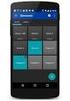 PX333 Mini DMX Controller INSTRUKCJA OBSŁUGI R SPIS TREŚCI 1. Opis ogólny... 3 2. Warunki bezpieczeństwa... 3 3. Opis działania sterownika... 4 4. Schemat połączeń... 5 5. Ustawienia sieciowe sterownika...
PX333 Mini DMX Controller INSTRUKCJA OBSŁUGI R SPIS TREŚCI 1. Opis ogólny... 3 2. Warunki bezpieczeństwa... 3 3. Opis działania sterownika... 4 4. Schemat połączeń... 5 5. Ustawienia sieciowe sterownika...
PX109. RGB Demux INSTRUKCJA OBSŁUGI
 PX109 RGB Demux INSTRUKCJA OBSŁUGI R SPIS TREŚCI 1. Opis ogólny... 1 2. Warunki bezpieczeństwa... 1 3. Opis złączy i elementów sterowania... 2 4. Oznaczenia wyświetlanych komunikatów... 2 5. Załączenie
PX109 RGB Demux INSTRUKCJA OBSŁUGI R SPIS TREŚCI 1. Opis ogólny... 1 2. Warunki bezpieczeństwa... 1 3. Opis złączy i elementów sterowania... 2 4. Oznaczenia wyświetlanych komunikatów... 2 5. Załączenie
PX218. RDM Controller INSTRUKCJA OBSŁUGI
 PX218 RDM Controller INSTRUKCJA OBSŁUGI R SPIS TREŚCI 1. Opis ogólny... 3 2. Warunki bezpieczeństwa... 3 4. Opis urządzenia... 4 4. Instalacja oprogramowania... 5 5. Oprogramowanie kontrolera... 8 5.1.
PX218 RDM Controller INSTRUKCJA OBSŁUGI R SPIS TREŚCI 1. Opis ogólny... 3 2. Warunki bezpieczeństwa... 3 4. Opis urządzenia... 4 4. Instalacja oprogramowania... 5 5. Oprogramowanie kontrolera... 8 5.1.
PX736-3 PX DMX Splitter 2/10 INSTRUKCJA OBSŁUGI
 PX736-3 PX736-5 DMX Splitter 2/10 INSTRUKCJA OBSŁUGI R SPIS TREŚCI 1. Opis ogólny... 3 2. Warunki bezpieczeństwa... 3 3. Opis budowy splittera... 4 4. Schemat podłączenia... 5 5. Dane techniczne... 6 6.
PX736-3 PX736-5 DMX Splitter 2/10 INSTRUKCJA OBSŁUGI R SPIS TREŚCI 1. Opis ogólny... 3 2. Warunki bezpieczeństwa... 3 3. Opis budowy splittera... 4 4. Schemat podłączenia... 5 5. Dane techniczne... 6 6.
PX 284. PxAqua 3 SH 12V INSTRUKCJA OBSŁUGI
 PX 84 PxAqua 3 SH V INSTRUKCJA OBSŁUGI R SPIS TREŚCI. Opis ogólny... 3. Warunki bezpieczeństwa... 3 3. Informacje na temat wersji... 5 4. Opis modelu... 5 5. Schemat podłączenia... 7 6. Wymiary... 8 7.
PX 84 PxAqua 3 SH V INSTRUKCJA OBSŁUGI R SPIS TREŚCI. Opis ogólny... 3. Warunki bezpieczeństwa... 3 3. Informacje na temat wersji... 5 4. Opis modelu... 5 5. Schemat podłączenia... 7 6. Wymiary... 8 7.
Zgrywus dla Windows v 1.12
 Zgrywus dla Windows v 1.12 Spis treści. 1. Instalacja programu. 2 2. Pierwsze uruchomienie programu.. 3 2.1. Opcje programu 5 2.2. Historia zdarzeń 7 2.3. Opisy nadajników. 8 2.4. Ustawienia zaawansowane...
Zgrywus dla Windows v 1.12 Spis treści. 1. Instalacja programu. 2 2. Pierwsze uruchomienie programu.. 3 2.1. Opcje programu 5 2.2. Historia zdarzeń 7 2.3. Opisy nadajników. 8 2.4. Ustawienia zaawansowane...
PX716. Splitter DMX-RDM INSTRUKCJA OBSŁUGI
 PX716 Splitter INSTRUKCJA OBSŁUGI R SPIS TREŚCI 1. Opis ogólny... 3 2. Warunki bezpieczeństwa... 3 3. Opis budowy splittera... 4 4. Schemat podłączenia... 5 5. Dane techniczne... 6 6. Wymiarowanie... 6
PX716 Splitter INSTRUKCJA OBSŁUGI R SPIS TREŚCI 1. Opis ogólny... 3 2. Warunki bezpieczeństwa... 3 3. Opis budowy splittera... 4 4. Schemat podłączenia... 5 5. Dane techniczne... 6 6. Wymiarowanie... 6
PX218. RDM Controller INSTRUKCJA OBSŁUGI
 PX218 RDM Controller INSTRUKCJA OBSŁUGI R SPIS TREŚCI 1. Opis ogólny... 3 2. Warunki bezpieczeństwa... 3 3. Opis urządzenia... 4 4. Instalacja oprogramowania... 5 5. Oprogramowanie kontrolera... 6 5.1.
PX218 RDM Controller INSTRUKCJA OBSŁUGI R SPIS TREŚCI 1. Opis ogólny... 3 2. Warunki bezpieczeństwa... 3 3. Opis urządzenia... 4 4. Instalacja oprogramowania... 5 5. Oprogramowanie kontrolera... 6 5.1.
OPTIMA PC v2.2.1. Program konfiguracyjny dla cyfrowych paneli domofonowy serii OPTIMA 255 2011 ELFON. Instrukcja obsługi. Rev 1
 OPTIMA PC v2.2.1 Program konfiguracyjny dla cyfrowych paneli domofonowy serii OPTIMA 255 Instrukcja obsługi Rev 1 2011 ELFON Wprowadzenie OPTIMA PC jest programem, który w wygodny sposób umożliwia konfigurację
OPTIMA PC v2.2.1 Program konfiguracyjny dla cyfrowych paneli domofonowy serii OPTIMA 255 Instrukcja obsługi Rev 1 2011 ELFON Wprowadzenie OPTIMA PC jest programem, który w wygodny sposób umożliwia konfigurację
PX292. DMX/4-20mA interface INSTRUKCJA OBSŁUGI
 PX292 DMX/4-20mA interface INSTRUKCJA OBSŁUGI R SPIS TREŚCI 1. Opis ogólny... 3 2. Warunki bezpieczeństwa... 3 3. Opis złączy i elementów sterowania... 4 4. Programowanie urządzenia... 4 4.1. Poruszanie
PX292 DMX/4-20mA interface INSTRUKCJA OBSŁUGI R SPIS TREŚCI 1. Opis ogólny... 3 2. Warunki bezpieczeństwa... 3 3. Opis złączy i elementów sterowania... 4 4. Programowanie urządzenia... 4 4.1. Poruszanie
STEROWNIK TUBY LED STM-64
 STEROWNIK TUBY LED STM-64 INSTRUKCJA OBSŁUGI DLA WERSJI OPROGRAMOWANIA 1.1 WWW.SIGMA.NET.PL OPIS OGÓLNY Urządzenie przeznaczone jest do sterowania tubami led. Dzięki rozbudowanym funkcjom wyświetla bardzo
STEROWNIK TUBY LED STM-64 INSTRUKCJA OBSŁUGI DLA WERSJI OPROGRAMOWANIA 1.1 WWW.SIGMA.NET.PL OPIS OGÓLNY Urządzenie przeznaczone jest do sterowania tubami led. Dzięki rozbudowanym funkcjom wyświetla bardzo
GRM-10 - APLIKACJA PC
 GRM-10 - APLIKACJA PC OPIS Aplikacja służy do aktualizacji oprogramowania urządzenia GRM-10 oraz jego konfiguracji z poziomu PC. W celu wykonania wskazanych czynności konieczne jest połączenie GRM-10 z
GRM-10 - APLIKACJA PC OPIS Aplikacja służy do aktualizacji oprogramowania urządzenia GRM-10 oraz jego konfiguracji z poziomu PC. W celu wykonania wskazanych czynności konieczne jest połączenie GRM-10 z
Digital Dimmpack 2 x 1200 W
 PX062 Digital Dimmpack 2 x 1200 W INSTRUKCJA OBSŁUGI R SPIS TREŚCI 1. Opis ogólny... 1 2. Warunki bezpieczeństwa... 1 3. Opis złączy i elementów sterowania... 2 4. Podłączenie sygnału DMX... 3 5. Oznaczenia
PX062 Digital Dimmpack 2 x 1200 W INSTRUKCJA OBSŁUGI R SPIS TREŚCI 1. Opis ogólny... 1 2. Warunki bezpieczeństwa... 1 3. Opis złączy i elementów sterowania... 2 4. Podłączenie sygnału DMX... 3 5. Oznaczenia
PX 265 PX265 OEM INSTRUKCJA OBSŁUGI
 PX 265 PX265 OEM INSTUKCJA OBSŁUGI SPIS TEŚCI 1. Opis ogólny 3 2. Warunki bezpieczeństwa. 3 3. Opis złączy i elementów sterowania... 4 4. Poruszanie się po menu...... 8 5. Oznaczenia wyświetlanych komunikatów....
PX 265 PX265 OEM INSTUKCJA OBSŁUGI SPIS TEŚCI 1. Opis ogólny 3 2. Warunki bezpieczeństwa. 3 3. Opis złączy i elementów sterowania... 4 4. Poruszanie się po menu...... 8 5. Oznaczenia wyświetlanych komunikatów....
Firma DAGON Leszno ul. Jackowskiego 24 tel Produkt serii DAGON Lighting
 Firma DAGON 64-100 Leszno ul. Jackowskiego 24 tel. 664-092-493 dagon@iadagon.pl www.iadagon.pl www.dagonlighting.pl Produkt serii DAGON Lighting SPM-24 STEROWNIK DMX-512 24 OUT DC / PWM INSTRUKCJA OBSŁUGI
Firma DAGON 64-100 Leszno ul. Jackowskiego 24 tel. 664-092-493 dagon@iadagon.pl www.iadagon.pl www.dagonlighting.pl Produkt serii DAGON Lighting SPM-24 STEROWNIK DMX-512 24 OUT DC / PWM INSTRUKCJA OBSŁUGI
Firma DAGON Leszno ul. Jackowskiego 24 tel Produkt serii DAGON Lighting
 Firma DAGON 64-100 Leszno ul. Jackowskiego 24 tel. 664-092-493 dagon@iadagon.pl www.iadagon.pl www.dagonlighting.pl Produkt serii DAGON Lighting SPU-2 STEROWNIK DMX-512 2 WYJŚCIA ANALOGOWE NAPIĘCIOWE 2
Firma DAGON 64-100 Leszno ul. Jackowskiego 24 tel. 664-092-493 dagon@iadagon.pl www.iadagon.pl www.dagonlighting.pl Produkt serii DAGON Lighting SPU-2 STEROWNIK DMX-512 2 WYJŚCIA ANALOGOWE NAPIĘCIOWE 2
DMX/0-10 Interface 1ch
 PX385 DMX/0-10 Interface 1ch INSTRUKCJA OBSŁUGI R SPIS TREŚCI 1. Opis ogólny... 3 2. Warunki bezpieczeństwa... 3 3. Opis urządzenia... 4 4. Schemat podłączenia... 5 5. Podłączenie sygnału DMX... 5 6. Konfiguracja
PX385 DMX/0-10 Interface 1ch INSTRUKCJA OBSŁUGI R SPIS TREŚCI 1. Opis ogólny... 3 2. Warunki bezpieczeństwa... 3 3. Opis urządzenia... 4 4. Schemat podłączenia... 5 5. Podłączenie sygnału DMX... 5 6. Konfiguracja
PX 294. PxLine Mini INSTRUKCJA OBSŁUGI
 PX 294 PxLine Mini INSTRUKCJA OBSŁUGI R Spis treści 1. Opis ogólny... 3 2. Warunki bezpieczeństwa... 3 3. Opis budowy lampy... 4 4. Informacje na temat wersji... 5 5. Schemat podłączenia... 6 6. Wymiary...
PX 294 PxLine Mini INSTRUKCJA OBSŁUGI R Spis treści 1. Opis ogólny... 3 2. Warunki bezpieczeństwa... 3 3. Opis budowy lampy... 4 4. Informacje na temat wersji... 5 5. Schemat podłączenia... 6 6. Wymiary...
Firma DAGON Leszno ul. Jackowskiego 24 tel Produkt serii DAGON Lighting
 Firma DAGON 64-100 Leszno ul. Jackowskiego 24 tel. 664-092-493 dagon@iadagon.pl www.iadagon.pl www.dagonlighting.pl Produkt serii DAGON Lighting INSTRUKCJA OBSŁUGI SPC-1A - 12V STEROWNIK PASKÓW CYFROWYCH
Firma DAGON 64-100 Leszno ul. Jackowskiego 24 tel. 664-092-493 dagon@iadagon.pl www.iadagon.pl www.dagonlighting.pl Produkt serii DAGON Lighting INSTRUKCJA OBSŁUGI SPC-1A - 12V STEROWNIK PASKÓW CYFROWYCH
Ćwiczenie 4: Eksploatacja systemu kontroli dostępu jednego Przejścia REGIONALNE CENTRUM EDUKACJI ZAWODOWEJ W BIŁGORAJU
 REGIONALNE CENTRUM EDUKACJI ZAWODOWEJ W BIŁGORAJU R C E Z w B I Ł G O R A J U Eksploatacja URZĄDZEŃ ELEKTRONICZNYCH Ćwiczenie 4: Eksploatacja systemu kontroli dostępu jednego Przejścia Opracował mgr inż.
REGIONALNE CENTRUM EDUKACJI ZAWODOWEJ W BIŁGORAJU R C E Z w B I Ł G O R A J U Eksploatacja URZĄDZEŃ ELEKTRONICZNYCH Ćwiczenie 4: Eksploatacja systemu kontroli dostępu jednego Przejścia Opracował mgr inż.
PX357. Gate 4 DMX INSTRUKCJA OBSŁUGI
 PX357 Gate 4 DMX INSTRUKCJA OBSŁUGI R SPIS TREŚCI 1. Opis ogólny... 3 2. Warunki bezpieczeństwa... 3 3. Opis budowy bramki... 4 4. Podstawowe informacje na temat protokołu DMX512... 5 5. Instalacja oprogramowania...
PX357 Gate 4 DMX INSTRUKCJA OBSŁUGI R SPIS TREŚCI 1. Opis ogólny... 3 2. Warunki bezpieczeństwa... 3 3. Opis budowy bramki... 4 4. Podstawowe informacje na temat protokołu DMX512... 5 5. Instalacja oprogramowania...
PX154. DMX - MP3 Player INSTRUKCJA OBSŁUGI
 PX154 DMX - MP3 Player INSTRUKCJA OBSŁUGI R SPIS TREŚCI 1. Opis ogólny... 1 2. Warunki bezpieczeństwa... 1 3. Opis elementów odtwarzacza... 2 4. Kontrolki informacyjne... 2 5. Aktualny stan odtwarzacza...
PX154 DMX - MP3 Player INSTRUKCJA OBSŁUGI R SPIS TREŚCI 1. Opis ogólny... 1 2. Warunki bezpieczeństwa... 1 3. Opis elementów odtwarzacza... 2 4. Kontrolki informacyjne... 2 5. Aktualny stan odtwarzacza...
REMOTE CONTROLLER RADIO 4
 PY 500 REMOTE CONTROLLER RADIO INSTRUKCJA OBSŁUGI R SPIS TREŚCI 1. Opis ogólny... 3 2. Opis złączy i elementów sterowania... 3. Montaż... 5. Programowanie odbiornika.... 6.1. Dodawanie pilotów... 6.2.
PY 500 REMOTE CONTROLLER RADIO INSTRUKCJA OBSŁUGI R SPIS TREŚCI 1. Opis ogólny... 3 2. Opis złączy i elementów sterowania... 3. Montaż... 5. Programowanie odbiornika.... 6.1. Dodawanie pilotów... 6.2.
PX376. HD Multimedia Player INSTRUKCJA OBSŁUGI
 PX376 HD Multimedia Player INSTRUKCJA OBSŁUGI R SPIS TREŚCI 1. Opis ogólny... 3 2. Warunki bezpieczeństwa... 3 3. Opis budowy odtwarzacza... 4 4. Obsługiwane formaty plików... 5 5. Instalacja oprogramowania...
PX376 HD Multimedia Player INSTRUKCJA OBSŁUGI R SPIS TREŚCI 1. Opis ogólny... 3 2. Warunki bezpieczeństwa... 3 3. Opis budowy odtwarzacza... 4 4. Obsługiwane formaty plików... 5 5. Instalacja oprogramowania...
Stair Lighting Driver. Sterownik oświetlenia schodowego Instrukcja użytkowania
 Stair Lighting Driver Sterownik oświetlenia schodowego Instrukcja użytkowania 1 S t r o n a Spis treści 1. Zasady BHP przy obsłudze urządzenia... 3 1.1. Wymogi ogólne... 3 1.2. Na stanowisku instalacji
Stair Lighting Driver Sterownik oświetlenia schodowego Instrukcja użytkowania 1 S t r o n a Spis treści 1. Zasady BHP przy obsłudze urządzenia... 3 1.1. Wymogi ogólne... 3 1.2. Na stanowisku instalacji
Site Installer v2.4.xx
 Instrukcja programowania Site Installer v2.4.xx Strona 1 z 12 IP v1.00 Spis Treści 1. INSTALACJA... 3 1.1 Usunięcie poprzedniej wersji programu... 3 1.2 Instalowanie oprogramowania... 3 2. UŻYTKOWANIE
Instrukcja programowania Site Installer v2.4.xx Strona 1 z 12 IP v1.00 Spis Treści 1. INSTALACJA... 3 1.1 Usunięcie poprzedniej wersji programu... 3 1.2 Instalowanie oprogramowania... 3 2. UŻYTKOWANIE
SwitchDimm DMX Controller
 PX387 SwitchDimm DMX Controller INSTRUKCJA OBSŁUGI R SPIS TREŚCI 1. Opis ogólny... 3 2. Warunki bezpieczeństwa... 3 3. Schemat połączeń... 4 4. Ustawienia sieciowe sterownika... 5 5. Instalacja oprogramowania...
PX387 SwitchDimm DMX Controller INSTRUKCJA OBSŁUGI R SPIS TREŚCI 1. Opis ogólny... 3 2. Warunki bezpieczeństwa... 3 3. Schemat połączeń... 4 4. Ustawienia sieciowe sterownika... 5 5. Instalacja oprogramowania...
STEROWNIK LAMP LED MS-1 Konwerter sygnału 0-10V. Agropian System
 STEROWNIK LAMP LED MS-1 Konwerter sygnału 0-10V Agropian System Opis techniczny Instrukcja montażu i eksploatacji UWAGA! Przed przystąpieniem do pracy ze sterownikiem należy zapoznać się z instrukcją.
STEROWNIK LAMP LED MS-1 Konwerter sygnału 0-10V Agropian System Opis techniczny Instrukcja montażu i eksploatacji UWAGA! Przed przystąpieniem do pracy ze sterownikiem należy zapoznać się z instrukcją.
INSTRUKCJA OBSŁUGI MODUŁ TABLICY SYNOPTYCZNEJ - MTS42. Aktualizacja 100519
 INSTRUKCJA OBSŁUGI MODUŁ TABLICY SYNOPTYCZNEJ - MTS42 Aktualizacja 32-300 Olkusz, ul. Wspólna 9 tel./fax. (32) 754 54 54, 643 18 64 biuro@lep.pl www.lep.pl Strona 2 z 6 1. PRZEZNACZENIE MTS42 - moduł tablicy
INSTRUKCJA OBSŁUGI MODUŁ TABLICY SYNOPTYCZNEJ - MTS42 Aktualizacja 32-300 Olkusz, ul. Wspólna 9 tel./fax. (32) 754 54 54, 643 18 64 biuro@lep.pl www.lep.pl Strona 2 z 6 1. PRZEZNACZENIE MTS42 - moduł tablicy
Kontrola topto. 1. Informacje ogólne. 2. Wymagania sprzętowe i programowe aplikacji. 3. Przykładowa instalacja topto. 4. Komunikacja.
 Kontrola topto Obsługa aplikacji Kontrola topto 1. Informacje ogólne. 2. Wymagania sprzętowe i programowe aplikacji. 3. Przykładowa instalacja topto. 4. Komunikacja. 5. Dodawanie, edycja i usuwanie przejść.
Kontrola topto Obsługa aplikacji Kontrola topto 1. Informacje ogólne. 2. Wymagania sprzętowe i programowe aplikacji. 3. Przykładowa instalacja topto. 4. Komunikacja. 5. Dodawanie, edycja i usuwanie przejść.
Lamp LED 9 x 3W REBEL IP67 UNDERGR
 PX192 Lamp LED 9 x 3W REBEL IP67 UNDERGR INSTRUKCJA OBSŁUGI R SPIS TREŚCI 1. Opis ogólny... 1 2. Warunki bezpieczeństwa... 1 3. Sposób oznaczania typu oświetlacza... 4. Demontaż oświetlacza... 3 3 5. Wykorzystanie
PX192 Lamp LED 9 x 3W REBEL IP67 UNDERGR INSTRUKCJA OBSŁUGI R SPIS TREŚCI 1. Opis ogólny... 1 2. Warunki bezpieczeństwa... 1 3. Sposób oznaczania typu oświetlacza... 4. Demontaż oświetlacza... 3 3 5. Wykorzystanie
PX113. Merger DMX INSTRUKCJA OBSŁUGI
 PX113 Merger STRUKCJA OBSŁUGI R SPIS TREŚCI 1. Opis ogólny... 1 2. Warunki bezpieczeństwa... 1 3. Reguły tworzenia instalacji... 2 4. Widok płyty czołowej... 3 4.1. Funkcje klawiszy... 3 5. Podłączenie
PX113 Merger STRUKCJA OBSŁUGI R SPIS TREŚCI 1. Opis ogólny... 1 2. Warunki bezpieczeństwa... 1 3. Reguły tworzenia instalacji... 2 4. Widok płyty czołowej... 3 4.1. Funkcje klawiszy... 3 5. Podłączenie
Instrukcja obsługi. PLD 24 - pixel LED driver DMX V1.0.1. MODUS S.J. Wadowicka 12 30-415 Kraków, Polska. www.modus.pl
 Instrukcja obsługi PLD 24 - pixel LED driver DMX V1.0.1 1 Dziękujemy za zakup naszego urządzenia. Dołożyliśmy wszelkich starań, aby nasze produkty były najwyższej jakości i spełniły Państwa oczekiwania.
Instrukcja obsługi PLD 24 - pixel LED driver DMX V1.0.1 1 Dziękujemy za zakup naszego urządzenia. Dołożyliśmy wszelkich starań, aby nasze produkty były najwyższej jakości i spełniły Państwa oczekiwania.
INSTRUKCJA OBSŁUGI microplc STEROWNIK INKUBATORA ver: F1.0
 INSTRUKCJA OBSŁUGI microplc STEROWNIK INKUBATORA ver: F1.0 Opis ogólny: Sterownik inkubatora został zaprojektowany, tak aby spełnić potrzeby najbardziej wymagających procesów inkubacji. Urządzenie zostało
INSTRUKCJA OBSŁUGI microplc STEROWNIK INKUBATORA ver: F1.0 Opis ogólny: Sterownik inkubatora został zaprojektowany, tak aby spełnić potrzeby najbardziej wymagających procesów inkubacji. Urządzenie zostało
PROCEDURA USTAWIANIA CZUJNIKÓW
 www.alcaplast.cz PROCEDURA USTAWIANIA CZUJNIKÓW 1. Cechy oprogramowania Oprogramowanie Alca IR służy do ustawiania parametrów czujników podczerwieni M673D spółki ALCAPLAST. Do ustawienia czujnika konieczny
www.alcaplast.cz PROCEDURA USTAWIANIA CZUJNIKÓW 1. Cechy oprogramowania Oprogramowanie Alca IR służy do ustawiania parametrów czujników podczerwieni M673D spółki ALCAPLAST. Do ustawienia czujnika konieczny
Ćwiczenie 7: WYKONANIE INSTALACJI kontroli dostępu jednego Przejścia REGIONALNE CENTRUM EDUKACJI ZAWODOWEJ W BIŁGORAJU
 REGIONALNE CENTRUM EDUKACJI ZAWODOWEJ W BIŁGORAJU R C E Z w B I Ł G O R A J U INSTALACJA URZĄDZEŃ ELEKTRONICZNYCH Ćwiczenie 7: WYKONANIE INSTALACJI kontroli dostępu jednego Przejścia Opracował mgr inż.
REGIONALNE CENTRUM EDUKACJI ZAWODOWEJ W BIŁGORAJU R C E Z w B I Ł G O R A J U INSTALACJA URZĄDZEŃ ELEKTRONICZNYCH Ćwiczenie 7: WYKONANIE INSTALACJI kontroli dostępu jednego Przejścia Opracował mgr inż.
Advanced Light Controller
 PX140 Advanced Light Controller INSTRUKCJA OBSŁUGI R SPIS TREŚCI 1. OPIS OGÓLNY... 4 2. WARUNKI BEZPIECZEŃSTWA... 4 3. SCHEMAT POŁĄCZEŃ... 5 4. INSTALACJA OPROGRAMOWANIA... 6 5. OPROGRAMOWANIE STEROWNIKA...
PX140 Advanced Light Controller INSTRUKCJA OBSŁUGI R SPIS TREŚCI 1. OPIS OGÓLNY... 4 2. WARUNKI BEZPIECZEŃSTWA... 4 3. SCHEMAT POŁĄCZEŃ... 5 4. INSTALACJA OPROGRAMOWANIA... 6 5. OPROGRAMOWANIE STEROWNIKA...
Compact Light Controller
 PX 145 Compact Light Controller Instrukcja Obsługi Spis treści 1. Opis ogólny...3 2. Warunki bezpieczeństwa...4 3. Schemat połączeń...5 4. Instalacja aplikacji...6 5. Menu główne aplikacji...10 5.1.Plik...10
PX 145 Compact Light Controller Instrukcja Obsługi Spis treści 1. Opis ogólny...3 2. Warunki bezpieczeństwa...4 3. Schemat połączeń...5 4. Instalacja aplikacji...6 5. Menu główne aplikacji...10 5.1.Plik...10
INSTALACJA W PROGRAMACH MAGAZYNOWYCH KROK PO KROKU FAREX FLEX
 INSTALACJA W PROGRAMACH MAGAZYNOWYCH KROK PO KROKU FAREX FLEX Edata Polska Sp. z o.o. ul. Puławska 314 02-819 Warszawa Tel 22 545-32-40 Fax 22 678-60-29 biuro@edatapolska.pl Ver 1.021 Spis treści 1. Połączenie
INSTALACJA W PROGRAMACH MAGAZYNOWYCH KROK PO KROKU FAREX FLEX Edata Polska Sp. z o.o. ul. Puławska 314 02-819 Warszawa Tel 22 545-32-40 Fax 22 678-60-29 biuro@edatapolska.pl Ver 1.021 Spis treści 1. Połączenie
3. Sieć PLAN. 3.1 Adresowanie płyt głównych regulatora pco
 3. Sieć PLAN Wszystkie urządzenia podłączone do sieci plan są identyfikowane za pomocą swoich adresów. Ponieważ terminale użytkownika i płyty główne pco wykorzystują ten sam rodzaj adresów, nie mogą posiadać
3. Sieć PLAN Wszystkie urządzenia podłączone do sieci plan są identyfikowane za pomocą swoich adresów. Ponieważ terminale użytkownika i płyty główne pco wykorzystują ten sam rodzaj adresów, nie mogą posiadać
Spis treści. Opis urządzenia. Pierwsze użycie
 Spis treści Opis urządzenia... 1 Pierwsze użycie... 1 Podstawowa obsługa urządzenia... 2 Opis diod LED... 2 Przygotowania do odczytu danych z urządzenia... 2 Proces instalacji... 3 Zmiana domyślnego sterownika
Spis treści Opis urządzenia... 1 Pierwsze użycie... 1 Podstawowa obsługa urządzenia... 2 Opis diod LED... 2 Przygotowania do odczytu danych z urządzenia... 2 Proces instalacji... 3 Zmiana domyślnego sterownika
Instrukcja inteligentnego gniazda Wi-Fi współpracującego z systemem Asystent. domowy
 Instrukcja inteligentnego gniazda Wi-Fi współpracującego z systemem Asystent domowy Instrukcja inteligentnego gniazda Wi-Fi współpracującego z systemem Asystent domowy 1 Podłącz do prądu 2 Połącz z siecią
Instrukcja inteligentnego gniazda Wi-Fi współpracującego z systemem Asystent domowy Instrukcja inteligentnego gniazda Wi-Fi współpracującego z systemem Asystent domowy 1 Podłącz do prądu 2 Połącz z siecią
PX106 (128 kanałów) PX105 (64 kanały) PX114 (32 kanały) Demultiplexer DMX INSTRUKCJA OBSŁUGI
 PX106 (128 kanałów) PX105 (64 kanały) PX114 (32 kanały) Demultiplexer INSTRUKCJA OBSŁUGI R SPIS TREŚCI 1. Opis ogólny... 1 2. Warunki bezpieczeństwa... 1 3. Reguły tworzenia instalacji... 2 4. Ustawianie
PX106 (128 kanałów) PX105 (64 kanały) PX114 (32 kanały) Demultiplexer INSTRUKCJA OBSŁUGI R SPIS TREŚCI 1. Opis ogólny... 1 2. Warunki bezpieczeństwa... 1 3. Reguły tworzenia instalacji... 2 4. Ustawianie
PLD48 PIXEL DMX LED Driver
 PLD48 PIXEL DMX LED Driver Instrukcja obsługi www.modus.pl ziękujemy za zakup naszego urządzenia. Dołożyliśmy wszelkich starań, aby nasze produkty były najwyższej jakości i spełniły Państwa oczekiwania.
PLD48 PIXEL DMX LED Driver Instrukcja obsługi www.modus.pl ziękujemy za zakup naszego urządzenia. Dołożyliśmy wszelkich starań, aby nasze produkty były najwyższej jakości i spełniły Państwa oczekiwania.
Xelee Mini IR / DMX512
 Xelee Mini IR / DMX512 Sterowniki LED do modułów napięciowych Xelee Mini IR to trzykanałowy sterownik przystosowany do pracy z napięciowymi modułami LED, takimi jak popularne taśmy LED. Wbudowany układ
Xelee Mini IR / DMX512 Sterowniki LED do modułów napięciowych Xelee Mini IR to trzykanałowy sterownik przystosowany do pracy z napięciowymi modułami LED, takimi jak popularne taśmy LED. Wbudowany układ
Switch 8 x OC/ 8 Relay DMX
 PX257 Switch 8 x OC/ 8 Relay DMX INSTRUKCJA OBSŁUGI R SPIS TREŚCI 1. Opis ogólny... 3 2. Warunki bezpieczeństwa... 3 3. Opis złączy i elementów sterowania... 4 4. Programowanie urządzenia... 5 4.1. Poruszanie
PX257 Switch 8 x OC/ 8 Relay DMX INSTRUKCJA OBSŁUGI R SPIS TREŚCI 1. Opis ogólny... 3 2. Warunki bezpieczeństwa... 3 3. Opis złączy i elementów sterowania... 4 4. Programowanie urządzenia... 5 4.1. Poruszanie
INSTRUKCJA OBSŁUGI K3-3. Czytnik kart i zamek kodowy z kontrolerem dostępu i interfejsem Wiegand. Copyright Domster T. Szydłowski
 INSTRUKCJA OBSŁUGI K3-3 Czytnik kart i zamek kodowy z kontrolerem dostępu i interfejsem Wiegand Copyright Domster T. Szydłowski 1. Opis, funkcje i specyfikacja 1.1 Opis K3-3 to autonomiczny, czytnik kart
INSTRUKCJA OBSŁUGI K3-3 Czytnik kart i zamek kodowy z kontrolerem dostępu i interfejsem Wiegand Copyright Domster T. Szydłowski 1. Opis, funkcje i specyfikacja 1.1 Opis K3-3 to autonomiczny, czytnik kart
Pomoc do programu ISO Manager
 Pomoc do programu ISO Manager Wersja 1.1 1 1. Nawiązanie połączenia detektora ISO-1 z aplikacją ISO Manager Należy pobrać program ISO Manager ze strony producenta www.ratmon.com/pobierz, zainstalować na
Pomoc do programu ISO Manager Wersja 1.1 1 1. Nawiązanie połączenia detektora ISO-1 z aplikacją ISO Manager Należy pobrać program ISO Manager ze strony producenta www.ratmon.com/pobierz, zainstalować na
WARIATOR USTAWIENIA Białystok, Plażowa 49/1, Poland,
 WARIATOR USTAWIENIA 1. Podłączyć wariator do instalacji pojazdu według schematu. 2. Wybrać typ czujnika czujnika z paska Halotronowy lub Indukcyjny 2.1. Niezałączony czujnik Halla ewentualnie optyczny
WARIATOR USTAWIENIA 1. Podłączyć wariator do instalacji pojazdu według schematu. 2. Wybrać typ czujnika czujnika z paska Halotronowy lub Indukcyjny 2.1. Niezałączony czujnik Halla ewentualnie optyczny
INSTRUKCJA PROGRAMOWANIA KASY FISKALNEJ I-ERGOS 3050 PRZY POMOCY PROGRAMU PLU MANAGER I-ERGOS.
 INSTRUKCJA PROGRAMOWANIA KASY FISKALNEJ I-ERGOS 3050 PRZY POMOCY PROGRAMU PLU MANAGER I-ERGOS. Edata Polska Sp. z o.o. ul. Puławska 314 02-819 Warszawa Tel 22 545-32-40 Fax 22 678-60-29 biuro@edatapolska.pl
INSTRUKCJA PROGRAMOWANIA KASY FISKALNEJ I-ERGOS 3050 PRZY POMOCY PROGRAMU PLU MANAGER I-ERGOS. Edata Polska Sp. z o.o. ul. Puławska 314 02-819 Warszawa Tel 22 545-32-40 Fax 22 678-60-29 biuro@edatapolska.pl
Mini kamera Full HD (AC-1080.ir)
 Mini kamera Full HD (AC-1080.ir) Szanowny Kliencie, dziękujemy za zakup mini kamery Full HD. Mała i lekka kamera nagrywa filmy w jakości Full HD nawet w ciemności, dzięki wbudowanym diodom podczerwieni.
Mini kamera Full HD (AC-1080.ir) Szanowny Kliencie, dziękujemy za zakup mini kamery Full HD. Mała i lekka kamera nagrywa filmy w jakości Full HD nawet w ciemności, dzięki wbudowanym diodom podczerwieni.
Firma DAGON Leszno ul. Jackowskiego 24 tel Produkt serii DAGON Lighting
 Firma DAGON 64-100 Leszno ul. Jackowskiego 24 tel. 664-092-493 dagon@iadagon.pl www.iadagon.pl www.dagonlighting.pl Produkt serii DAGON Lighting SPM-12 STEROWNIK DMX-512 12 OUT DC / PWM INSTRUKCJA OBSŁUGI
Firma DAGON 64-100 Leszno ul. Jackowskiego 24 tel. 664-092-493 dagon@iadagon.pl www.iadagon.pl www.dagonlighting.pl Produkt serii DAGON Lighting SPM-12 STEROWNIK DMX-512 12 OUT DC / PWM INSTRUKCJA OBSŁUGI
WARIATOR WYPRZEDZENIA ZAPŁONU WARIATOR USTAWIENIA
 WARIATOR WYPRZEDZENIA ZAPŁONU WARIATOR USTAWIENIA 1. Podłączyć wariator do instalacji pojazdu według schematu. 2. Ustawić przełącznik nr 5 zgodnie z typem czujnika. 2.1. Niezałączony czujnik Halla ewentualnie
WARIATOR WYPRZEDZENIA ZAPŁONU WARIATOR USTAWIENIA 1. Podłączyć wariator do instalacji pojazdu według schematu. 2. Ustawić przełącznik nr 5 zgodnie z typem czujnika. 2.1. Niezałączony czujnik Halla ewentualnie
PX106 (128 kanałów) PX105 (64 kanały) PX114 (32 kanały) Demultiplexer DMX INSTRUKCJA OBSŁUGI
 PX106 (128 kanałów) PX105 (64 kanały) PX114 (32 kanały) Demultiplexer INSTRUKCJA OBSŁUGI R SPIS TREŚCI 1. Opis ogólny... 1 2. Warunki bezpieczeństwa... 1 3. Reguły tworzenia instalacji... 2 4. Ustawianie
PX106 (128 kanałów) PX105 (64 kanały) PX114 (32 kanały) Demultiplexer INSTRUKCJA OBSŁUGI R SPIS TREŚCI 1. Opis ogólny... 1 2. Warunki bezpieczeństwa... 1 3. Reguły tworzenia instalacji... 2 4. Ustawianie
Program EDYTOR-AS-OUX
 Z.S.E. ASTER ul. Brzozowa 13 87-100 Toruń http:\\www.asterlm.mga.com.pl E-mail: asterlm@mga.com.pl m.lewndowski.aster@gmail.com Program EDYTOR-AS-OUX 1. Charakterystyka ogólna Program edytor-as-oux.exe
Z.S.E. ASTER ul. Brzozowa 13 87-100 Toruń http:\\www.asterlm.mga.com.pl E-mail: asterlm@mga.com.pl m.lewndowski.aster@gmail.com Program EDYTOR-AS-OUX 1. Charakterystyka ogólna Program edytor-as-oux.exe
PiXiMo 4350. LED Driver 4 x 350 ma 48 V
 PX241 PiXiMo 4350 LED Driver 4 x 350 ma 48 V INSTRUKCJA OBSŁUGI R SPIS TREŚCI 1. Opis ogólny... 3 2. Warunki bezpieczeństwa... 3 3. Opis złączy i elementów sterowania... 4 4. Oznaczenia wyświetlanych komunikatów...
PX241 PiXiMo 4350 LED Driver 4 x 350 ma 48 V INSTRUKCJA OBSŁUGI R SPIS TREŚCI 1. Opis ogólny... 3 2. Warunki bezpieczeństwa... 3 3. Opis złączy i elementów sterowania... 4 4. Oznaczenia wyświetlanych komunikatów...
Instrukcja użytkowania oprogramowania SZOB LITE
 Instrukcja użytkowania oprogramowania SZOB LITE wersja 2.0/15 Spis treści: 1. Instalacja oprogramowania... 3 2. Podłączenie licznika do komputera lub sieci... 3 3. Uruchomienie oprogramowania... 3 4. Konfiguracja
Instrukcja użytkowania oprogramowania SZOB LITE wersja 2.0/15 Spis treści: 1. Instalacja oprogramowania... 3 2. Podłączenie licznika do komputera lub sieci... 3 3. Uruchomienie oprogramowania... 3 4. Konfiguracja
Spis treści. Opis urządzenia. Zawartość pudełka. Pierwsze użycie
 Spis treści Opis urządzenia... 1 Zawartość pudełka... 1 Pierwsze użycie... 1 Podstawowa obsługa urządzenia... 2 Opis diod LED... 3 Odczyt danych... 3 Instalacja oprogramowania... 3 Opis programu... 5 Windows
Spis treści Opis urządzenia... 1 Zawartość pudełka... 1 Pierwsze użycie... 1 Podstawowa obsługa urządzenia... 2 Opis diod LED... 3 Odczyt danych... 3 Instalacja oprogramowania... 3 Opis programu... 5 Windows
Deklaracja zgodności jest dostępna pod adresem
 GENERATOR KOMUNIKATÓW GŁOSOWYCH INT-VMG int-vmg_pl 03/12 Moduł INT-VMG umożliwia głośne odtwarzanie nagranych uprzednio komunikatów w przypadku wystąpienia określonych zdarzeń. Współpracuje z centralami
GENERATOR KOMUNIKATÓW GŁOSOWYCH INT-VMG int-vmg_pl 03/12 Moduł INT-VMG umożliwia głośne odtwarzanie nagranych uprzednio komunikatów w przypadku wystąpienia określonych zdarzeń. Współpracuje z centralami
EKSPANDER WEJŚĆ ADRESOWALNYCH int-adr_pl 05/14
 INT-ADR EKSPANDER WEJŚĆ ADRESOWALNYCH int-adr_pl 05/14 Ekspander INT-ADR umożliwia rozbudowę systemu o maksymalnie 48 wejść adresowalnych. Obsługuje czujki, w których zainstalowany jest moduł adresowalny
INT-ADR EKSPANDER WEJŚĆ ADRESOWALNYCH int-adr_pl 05/14 Ekspander INT-ADR umożliwia rozbudowę systemu o maksymalnie 48 wejść adresowalnych. Obsługuje czujki, w których zainstalowany jest moduł adresowalny
Dell UltraSharp UP3017 Dell Display Manager Instrukcja użytkownika
 Dell UltraSharp UP3017 Dell Display Manager Instrukcja użytkownika Model: UP3017 Model - zgodność z przepisami: UP3017t UWAGA: UWAGA oznacza ważną informację, pomocną w lepszym używaniu komputera. Copyright
Dell UltraSharp UP3017 Dell Display Manager Instrukcja użytkownika Model: UP3017 Model - zgodność z przepisami: UP3017t UWAGA: UWAGA oznacza ważną informację, pomocną w lepszym używaniu komputera. Copyright
etrader Pekao Podręcznik użytkownika Strumieniowanie Excel
 etrader Pekao Podręcznik użytkownika Strumieniowanie Excel Spis treści 1. Opis okna... 3 2. Otwieranie okna... 3 3. Zawartość okna... 4 3.1. Definiowanie listy instrumentów... 4 3.2. Modyfikacja lub usunięcie
etrader Pekao Podręcznik użytkownika Strumieniowanie Excel Spis treści 1. Opis okna... 3 2. Otwieranie okna... 3 3. Zawartość okna... 4 3.1. Definiowanie listy instrumentów... 4 3.2. Modyfikacja lub usunięcie
PILOT RGB 4-STREFY, radiowy RF, programowalny, seria SEMI MAGIC
 PILOT RGB 4-STREFY, radiowy RF, programowalny, seria SEMI MAGIC 1. Informacje o produkcie: Pilot RF zdalnego sterowania za pomocą dotykowego pola wyboru kolorów oraz przycisków pozwala na sterowanie 4
PILOT RGB 4-STREFY, radiowy RF, programowalny, seria SEMI MAGIC 1. Informacje o produkcie: Pilot RF zdalnego sterowania za pomocą dotykowego pola wyboru kolorów oraz przycisków pozwala na sterowanie 4
MultiTool instrukcja użytkownika 2010 SFAR
 MultiTool instrukcja użytkownika 2010 SFAR Tytuł dokumentu: MultiTool instrukcja użytkownika Wersja dokumentu: V1.0 Data: 21.06.2010 Wersja urządzenia którego dotyczy dokumentacja: MultiTool ver. 1.00
MultiTool instrukcja użytkownika 2010 SFAR Tytuł dokumentu: MultiTool instrukcja użytkownika Wersja dokumentu: V1.0 Data: 21.06.2010 Wersja urządzenia którego dotyczy dokumentacja: MultiTool ver. 1.00
Program APEK Użytkownik Instrukcja użytkownika
 Program APEK Użytkownik Instrukcja użytkownika http://www.apek.pl e-mail. Biuro@apek.pl tel. 022 6447970 Systemy monitorowania programem APEK Użytkownik. 1.1 Wiadomości wstępne: Podgląd danych i ustawianie.
Program APEK Użytkownik Instrukcja użytkownika http://www.apek.pl e-mail. Biuro@apek.pl tel. 022 6447970 Systemy monitorowania programem APEK Użytkownik. 1.1 Wiadomości wstępne: Podgląd danych i ustawianie.
dokument DOK 02-05-12 wersja 1.0 www.arskam.com
 ARS3-RA v.1.0 mikro kod sterownika 8 Linii I/O ze zdalną transmisją kanałem radiowym lub poprzez port UART. Kod przeznaczony dla sprzętu opartego o projekt referencyjny DOK 01-05-12. Opis programowania
ARS3-RA v.1.0 mikro kod sterownika 8 Linii I/O ze zdalną transmisją kanałem radiowym lub poprzez port UART. Kod przeznaczony dla sprzętu opartego o projekt referencyjny DOK 01-05-12. Opis programowania
Instrukcja obsługi aplikacji Karty Pojazdów dla Dealerów Samochodowych
 Instrukcja obsługi aplikacji Karty Pojazdów dla Dealerów Samochodowych ver. 0.6 1 Instalacja 1. Proces instalacji należy rozpocząć od sprawdzenia, czy w systemie MS Windows jest zainstalowana aplikacja
Instrukcja obsługi aplikacji Karty Pojazdów dla Dealerów Samochodowych ver. 0.6 1 Instalacja 1. Proces instalacji należy rozpocząć od sprawdzenia, czy w systemie MS Windows jest zainstalowana aplikacja
OPIS PROGRAMU USTAWIANIA NADAJNIKA TA105
 OPIS PROGRAMU USTAWIANIA NADAJNIKA TA105 Parametry pracy nadajnika TA105 są ustawiane programowo przy pomocy komputera osobistego przez osoby uprawnione przez operatora, które znają kod dostępu (PIN).
OPIS PROGRAMU USTAWIANIA NADAJNIKA TA105 Parametry pracy nadajnika TA105 są ustawiane programowo przy pomocy komputera osobistego przez osoby uprawnione przez operatora, które znają kod dostępu (PIN).
w w w. m o f e m a. c o m
 v.23/08/2016 INSTRUKCJA OPROGRAMOWANIA ZuzaGraph, rejestruje skurcze mięśnia macicy wersja - (KTG) Przenośne bezinwazyjne urządzenie do monitorowania parametrów przebiegu ciąży w w w. m o f e m a. c o
v.23/08/2016 INSTRUKCJA OPROGRAMOWANIA ZuzaGraph, rejestruje skurcze mięśnia macicy wersja - (KTG) Przenośne bezinwazyjne urządzenie do monitorowania parametrów przebiegu ciąży w w w. m o f e m a. c o
DMX/Relay Interface 8ch
 PX257-OC PX257-RE DMX/Relay Interface 8ch INSTRUKCJA OBSŁUGI R SPIS TREŚCI 1. Opis ogólny... 3 2. Warunki bezpieczeństwa... 3 3. Opis złączy i elementów sterowania... 4 4. Programowanie urządzenia... 5
PX257-OC PX257-RE DMX/Relay Interface 8ch INSTRUKCJA OBSŁUGI R SPIS TREŚCI 1. Opis ogólny... 3 2. Warunki bezpieczeństwa... 3 3. Opis złączy i elementów sterowania... 4 4. Programowanie urządzenia... 5
Laboratorium Elektrycznych Systemów Inteligentnych
 Laboratorium Elektrycznych Systemów Inteligentnych Ćwiczenie 16 Programowanie komponentów systemu automatyki domowej IHC Elektryczne Systemy Inteligentne 1 Przed ćwiczeniami należy zapoznać się również
Laboratorium Elektrycznych Systemów Inteligentnych Ćwiczenie 16 Programowanie komponentów systemu automatyki domowej IHC Elektryczne Systemy Inteligentne 1 Przed ćwiczeniami należy zapoznać się również
Sterownik czasowy Müller 23321;10 A, Program tygodniowy, IP20, (SxWxG) 84 x 84 x 40 mm
 INSTRUKCJA OBSŁUGI Sterownik czasowy Müller 23321;10 A, Program tygodniowy, IP20, (SxWxG) 84 x 84 x 40 mm Nr produktu: 1227013 Strona 1 z 7 Schemat połączenia: 7. Zasady dotyczące bezpieczeństwa Instalacja
INSTRUKCJA OBSŁUGI Sterownik czasowy Müller 23321;10 A, Program tygodniowy, IP20, (SxWxG) 84 x 84 x 40 mm Nr produktu: 1227013 Strona 1 z 7 Schemat połączenia: 7. Zasady dotyczące bezpieczeństwa Instalacja
Pilot. Instrukcja instalacji
 Pilot Instrukcja instalacji 1 Spis treści 1.Wprowadzenie...3 2.Przygotowanie do pracy...3 3.Ustawienie pilota do współpracy z Centralą...3 4.Schemat urządzenia...5 5.Konfigurowanie działania pilota w panelu
Pilot Instrukcja instalacji 1 Spis treści 1.Wprowadzenie...3 2.Przygotowanie do pracy...3 3.Ustawienie pilota do współpracy z Centralą...3 4.Schemat urządzenia...5 5.Konfigurowanie działania pilota w panelu
